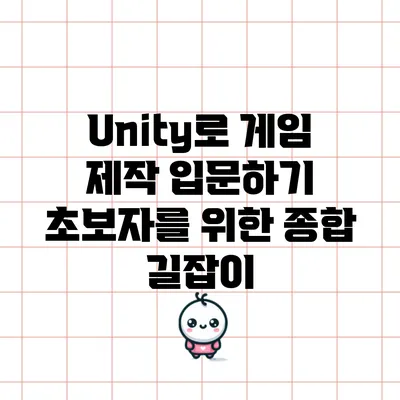Unity로 게임 제작 입문하기: 초보자를 위한 종합 길잡이
게임 개발은 이제 많은 사람들에게 꿈이 되었습니다. 정말 흥미로운 사실은, 게임 개발을 통해 여러분이 자신의 상상력을 무한히 펼칠 수 있다는 것입니다! 이러한 매력을 가진 Unity 게임 엔진은 초보자부터 전문가까지 모두에게 적합한 도구입니다. 이번 포스트에서는 Unity로 게임 제작을 입문하는 데 필요한 기본 개념과 단계별 안내를 제공하겠습니다.
Unity로 게임 제작의 기초 이해하기
게임 제작에 있어 ‘Unity’는 정말 중요한 도구예요. 이 섹션에서는 Unity의 기본 구조와 특성, 그리고 게임 개발 과정 전반에 대한 기초를 이해하는 데 필요한 내용들을 상세히 알아볼게요.
1. Unity란 무엇인가요?
Unity는 전 세계에서 가장 인기 있는 게임 엔진 중 하나로, 2D 및 3D 게임을 쉽게 만들 수 있게 도와주는 플랫폼이에요. Unity를 사용하면 다양한 종류의 게임을 다룰 수 있는데, 예를 들어 액션 게임, 퍼즐 게임, 시뮬레이션 게임 등 다양한 장르에 적용할 수 있답니다. 지금 이 순간에도 많은 개발자들이 Unity로 멋진 게임을 만들고 있어요.
2. Unity의 주요 특징
Unity는 몇 가지 두드러진 장점을 가지고 있어요:
- 사용자 친화적인 인터페이스: 초기 사용자도 쉽게 접근할 수 있도록 구성되어 있어요.
- 크로스 플랫폼 지원: 한 번의 개발로 여러 플랫폼(PC, 모바일, 콘솔 등)으로 배포할 수 있어요.
- 강력한 커뮤니티: 다양한 자료와 튜토리얼이 많이 있어서 도움이 필요할 때 쉽게 찾아볼 수 있어요.
- 비주얼 스크립팅: 프로그래밍이 어려운 초보자도 비주얼 스크립팅 기능을 통해 게임 로직을 구현할 수 있답니다.
3. Unity의 기본 구성 요소
Unity 안에는 몇 가지 주요 구성 요소들이 있어요. 이러한 요소들은 게임 제작 시 꼭 알아야 할 부분들이죠.
- 씬(Scene): 게임의 각 레벨이나 환경을 설정하는 공간이에요. 게임 오브젝트와 카메라, 라이트등의 요소들이 여기서 배치됩니다.
- 게임 오브젝트(Game Object): Unity의 모든 요소는 게임 오브젝트 형태로 표현돼요. 캐릭터, 배경, 아이템 등 모든 것이 게임 오브젝트로 구성되어 있답니다.
- 컴포넌트(Component): 게임 오브젝트가 가지는 속성과 기능을 정의하는 부분이에요. 예를 들어, 물리학, 렌더링, 인터랙션 등이 각각의 컴포넌트로 처리된답니다.
- 스크립트(Script): 게임의 동작을 제어하는 코드 덩어리예요. C# 언어를 사용해 개발할 수 있답니다.
4. 게임 개발 프로세스
게임 제작에는 일반적으로 다음과 같은 단계들이 있어요:
- 구상 및 기획: 게임의 콘셉트를 정하고 전체 흐름을 계획해요.
- 디자인: 캐릭터, 배경, UI 등 시각적인 요소들을 디자인하죠.
- 개발: Unity에서 각 요소를 조합하고 스크립트를 작성해 게임을 구현해요.
- 테스트: 버그를 찾고 게임의 완성도를 높이기 위해 여러 테스트를 진행해요.
- 배포: 완성된 게임을 다양한 플랫폼에 배포해요.
이러한 단계들을 이해하고 나면, Unity를 사용한 게임 제작이 한층 수월해질 거예요.
강조하고 싶은 포인트
게임 제작의 기초를 이해하는 것이 성공적인 프로젝트를 위한 첫걸음이에요!
이처럼 Unity는 게임 제작에 있어 필수적인 도구이며, 위에서 설명한 기초 내용들은 혁신적이고 재미있는 게임을 만드는 데 꼭 필요한 요소들이에요. 자, 이제 직접 Unity를 설치하고 첫 발을 내딛어 보세요!
Unity의 주요 특징
- 크로스 플랫폼 지원: Unity는 Windows, macOS, Linux는 물론, 모바일(iOS, Android) 및 콘솔(PlayStation, Xbox) 플랫폼에서도 게임을 배포할 수 있습니다.
- 비주얼 스크립팅: 프로그래밍 경험이 부족한 사람들도 비주얼 스크립팅을 통해 쉽게 게임 로직을 구현할 수 있습니다.
- 커뮤니티와 리소스: Unity는 방대한 커뮤니티와 자료가 있어 학습할 수 있는 많은 자원과 튜토리얼이 존재합니다.
Unity의 주요 컴포넌트
| 컴포넌트 | 설명 |
|---|---|
| 씬(Scene) | 게임의 각 단계나 지역을 나타냅니다. 모든 게임 객체가 포함됩니다. |
| 게임 객체(GameObject) | 모든 3D 및 2D 오브젝트를 나타냅니다. |
| 스크립트(Scripts) | 게임 로직 및 동작을 정의합니다. |
| 리소스(Assets) | 텍스처, 모델, 오디오 파일 등을 포함한 모든 자산을 의미합니다. |
Unity로 게임 제작의 첫 단계: 기본 설치 및 환경 설정
Unity로 게임을 만들기 위해 가장 먼저 해야 할 일은 Unity 프로그램을 설치하고 환경을 설정하는 것이에요. 이 단계는 여러분이 원활하게 게임 제작을 시작하는 기초가 되니 신중하게 진행해야 해요. 아래는 이 과정에 대한 자세한 설명입니다.
| 단계 | 설명 |
|---|---|
| 1. Unity Hub 다운로드 및 설치 | Unity Hub는 Unity 에디터와 프로젝트를 관리하는 도구에요. Unity 공식 웹사이트에서 무료로 다운로드할 수 있어요. 설치 후, Unity Hub를 실행해 보세요. |
| 2. Unity 버전 선택 | Unity Hub 내에서 원하는 Unity 버전을 선택해 설치할 수 있어요. 안정성이 중요한 경우, LTS(장기 지원) 버전을 추천해요. |
| 3. 플랫폼 지원 설정 | Unity는 다양한 플랫폼을 지원하므로, 필요한 플랫폼(PC, 모바일 등)을 선택하고 해당 모듈을 설치하세요. 그에 맞는 기능을 사용할 수 있어요. |
| 4. 새로운 프로젝트 생성 | Unity Hub에서 ‘프로젝트 생성’을 클릭하고, 템플릿과 프로젝트 이름, 저장 위치를 선택하세요. 2D 또는 3D 템플릿을 선택할 수 있어요. |
| 5. 에디터 인터페이스 익히기 | 프로젝트를 생성하면 Unity 에디터 인터페이스가 열려요. 상단 메뉴, 도구 막대, 패널에 대한 기본적인 이해가 필요해요. |
| 6. 기본 환경 셋업 | 자신의 작업 스타일에 맞게 에디터 창 배치를 조정하고, 필요한 패널(예: 프로젝트, 계층, 인스펙터)을 표시하세요. |
| 7. 샘플 프로젝트 실행 | Unity Hub에서 제공하는 샘플 프로젝트를 열어보세요. 이를 통해 Unity 에디터의 기능을 익힐 수 있어요. |
| 8. 문서 및 학습 자원 활용하기 | Unity 공식 문서와 튜토리얼을 참고하며 필요한 정보를 쌓아가세요. 많은 학습 자원이 있어요. |
추가 팁
- 최소 사양 확인: Unity를 설치하기 전에 본인의 PC가 최소 사양을 충족하는지 확인하세요. 그래야 원활한 작업이 가능해요.
- 정기적인 업데이트: Unity는 지속적으로 업데이트되므로, 최신 버전을 유지하는 것이 중요해요. 나중에 생길 수 있는 버그나 성능 문제를 예방할 수 있어요.
Unity 설치와 환경 설정은 여러분의 게임 제작 여행의 출발점이에요! 필수적인 첫 단계를 잘 지나치면, 더 재미있고 창의적인 게임 제작을 경험할 수 있어요.
이제는 게임 제작의 기초를 다졌으니, 다음 단계로 넘어가서 기본 프로그래밍 개념을 익히는 것도 좋은 선택이에요. 계속해서 도전해 보세요!
Unity 설치하기
- Unity Hub를 다운로드합니다. 에서 최신 버전을 찾을 수 있습니다.
- Unity Hub를 실행하고, ‘설치’ 탭으로 이동합니다. 원하는 Unity 버전을 선택하여 설치합니다.
- 설치가 완료되면, Unity Hub에서 “새 프로젝트”를 클릭하여 새로운 프로젝트를 생성합니다.
기본 환경 설정
- 프로젝트 템플릿 설정: 2D 또는 3D 게임을 선택하여 프로젝트를 설정할 수 있습니다.
- 편집기 레이아웃: 각 작업에 적합한 레이아웃으로 편집기를 조정합니다. 예를 들어, ‘Game’과 ‘Scene’ 창을 동시에 보면서 작업할 수 있습니다.
Unity에서 게임 요소 구현하기: 기본 프로그래밍 개념
게임 제작에 있어 기본적인 프로그래밍 개념을 이해하는 것은 매우 중요해요. Unity에서는 C# 언어를 사용하여 게임의 다양한 요소를 구현할 수 있는데요, 이제 단계별로 어떻게 진행할 수 있는지 자세히 알아볼게요.
1. C# 기초 다지기
- 데이터 타입: 정수, 부동 소수점, 문자열, 불리언 등 기본적인 데이터 타입을 이해해야 해요.
- 변수와 상수: 변수를 선언하고 사용하며, 상수의 개념도 중요해요. 게임 상태나 점수 같은 것은 변수로 관리되죠.
- 제어문: 조건문(if, switch)과 반복문(for, while)을 통해 게임의 흐름을 제어할 수 있어요.
2. Unity의 스크립트 작성
- Unity에서는
MonoBehaviour클래스를 상속하여 스크립트를 작성해요. - Start()와 Update() 함수: 게임 시작 시 한 번 호출되는 Start()와 매 프레임마다 호출되는 Update()의 차이를 이해해야 해요.
- 스크립트는 컴포넌트로 추가해야 한다는 점도 잊지 마세요.
3. 게임 오브젝트와 컴포넌트
- 게임 오브젝트: Unity의 모든 요소는 게임 오브젝트로 이루어져 있어요. 이 오브젝트들은 다양한 컴포넌트를 통해 기능을 가져요.
- 컴포넌트: 물리적 움직임을 위해 Rigidbody를 추가하거나, 충돌 처리를 위한 Collider와 같은 컴포넌트를 사용할 수 있어요.
4. 사용자 입력 처리
- 게임에서 플레이어의 입력을 처리하는 방법도 배워야 해요.
- Input 클래스: 키보드, 마우스, 터치 입력 등을 처리할 수 있는 Input 클래스를 활용하세요.
5. 게임 로직 작성
- 상태 관리: 게임 진행 중 여러 상태(예: 시작, 진행 중, 종료)를 효율적으로 관리해야 해요.
- 이벤트: 특정 행동(예: 적의 처치)이 발생했을 때 이벤트를 발생시켜 다양한 액션을 구현할 수 있어요.
6. 디버깅과 오류 처리
- 코드에 버그가 생길 수 있으니, 디버깅 툴을 사용하여 어떤 부분에서 문제가 발생했는지 확인하는 방법을 익혀야 해요.
- Debug.Log(): 코드의 특정 위치에서 메시지를 출력하여 현재 진행 상황을 확인할 수 있어요.
7. 유용한 리소스 활용
- 공식 문서: 에서 C# 프로그래밍에 대한 자세한 정보를 찾아보세요.
- 튜토리얼: 유튜브나 여러 블로그에서 제공하는 튜토리얼을 통해 실습해보는 것도 좋아요.
게임 개발은 단순한 코드 작성 이상의 재미와 노력이 필요해요. 그 과정에서 성장하는 자신을 발견하게 될 거예요!
프로그램의 여러 개념을 이해하고 적용하는 데에는 시간이 걸리지만, 꾸준히 연습하면 어느 순간 자신감이 붙을 거예요. 각 요소를 조합하여 나만의 게임을 만들어 보세요!
C# 스크립트 기본 구조
public class MyFirstScript : MonoBehaviour
{
void Start()
{
Debug.Log(“게임 시작!”);
}
void Update()
{
// 게임의 프레임마다 실행되는 코드
}
}
이 스크립트에서 Start 함수는 게임이 시작될 때 호출되며, Update 함수는 매 프레임마다 호출됩니다.
Unity에서의 게임 디자인 기초
게임 디자인은 단순히 재미있는 게임을 만드는 것이 아닙니다. 효과적인 게임 제작을 위해서는 체계적인 접근이 필요해요. Unity를 활용한 게임 디자인의 기초를 이해하면, 여러분의 아이디어를 성공적으로 구현할 수 있습니다. 이제 게임 디자인의 다양한 요소를 하나씩 알아볼까요?
1. 게임의 핵심 개념 정의하기
먼저, 게임의 목표와 핵심 아이디어를 명확히 정의해야 해요. 이를 위해 다음과 같은 질문을 고려해보세요:
- 이 게임의 주된 목표는 무엇인가요?
- 플레이어는 어떤 경험을 하게 될까요?
- 게임의 장르는 무엇인가요? (액션, RPG, 퍼즐 등)
2. 플레이어 경험(UX) 설계하기
플레이어의 경험은 게임 디자인에서 가장 중요한 요소 중 하나입니다. UX를 계획할 때는 다음과 같은 사항들을 고려해야 해요:
- 사용자 인터페이스(UI) 디자인: 버튼, 메뉴, 아이콘 등이 직관적이어야 해요.
- 피드백 제공: 플레이어가 행동했을 때, 그에 대한 적절한 피드백이 필요해요. 예를 들어, 아이템을 획득하면 소리가 나거나 애니메이션이 재생되는 것 등이죠.
- 난이도 조절: 게임이 지나치게 어렵거나 쉬워서는 안 돼요. 적절한 난이도는 플레이어가 계속 도전하고 싶도록 유도합니다.
3. 게임 요소 및 메커니즘 설계하기
게임의 요소와 메커니즘을 정의하는 것이 중요해요. 기본적인 엘리먼트는 다음과 같습니다:
- 캐릭터: 플레이어가 조작하는 주인공을 포함하여, NPC(Non-Playble Character)도 설계해야 해요.
- 레벨 및 맵 디자인: 플레이할 공간을 어떻게 구성할지 계획해야 합니다. 각 레벨은 플레이어에게 다른 경험을 제공해야 해요.
- 적 및 장애물: 게임에서 도전 과제가 되는 적과 장애물을 설계해야 해요.
4. 스토리와 세계관 구축하기
스토리는 게임에 깊이를 추가하고, 플레이어의 흥미를 유도해요. 다음과 같은 요소를 고려해봐요:
- 스토리라인: 게임의 전반적인 흐름과 캐릭터 간의 관계를 설계하세요.
- 세계관: 게임이 펼쳐지는 배경과 설정을 확립해야 해요. Fantasy, Sci-Fi 등 다양한 장르의 세계를 구상할 수 있습니다.
5. 아트 및 사운드 디자인
시각적인 요소와 사운드는 게임의 품질을 좌우해요. 다음을 유념하세요:
- 비주얼 스타일: 2D 또는 3D 그래픽, 아트 스타일 등을 정하세요.
- 음향 효과: 음악과 효과음을 잘 조합해 게임을 더욱 몰입감 있게 만들어주세요.
6. 플레이 테스트를 통한 피드백 수집
디자인한 게임은 반드시 테스트해봐야 해요. 다양한 플레이어의 피드백을 통해 개선할 점을 찾아야 해요:
- 테스트 그룹 형성: 친구나 커뮤니티에서 자원자를 찾아 테스트를 진행하세요.
- 피드백 분석: 플레이어들이 가장 언급한 문제점을 개선해야 해요.
게임 디자인의 기초를 이해하고 나면, 여러분이 생각하는 아이디어를 더욱 구체적으로 발전시킬 수 있어요. 이 모든 과정은 여러분의 게임을 더욱 흥미롭고 독창적으로 만들어 줄 거에요. 게임 디자인은 단순한 작업이 아니라, 창의력과 기술, 그리고 플레이어에 대한 깊은 이해가 필요해요.
이제 Unity를 통해 여러분의 게임 꿈을 실현해보세요. 게임 디자인의 기초를 잘 다진다면, 훗날 여러분의 작품이 많은 사람에게 즐거움을 줄 수 있을 거에요.
게임 디자인 요소
- 플롯: 게임의 스토리라인과 플롯을 정합니다.
- 캐릭터: 플레이어가 조작할 캐릭터의 디자인과 특성을 정의합니다.
- 레벨 디자인: 플레이어가 탐험할 지역을 어떻게 설계할 것인지에 대한 계획입니다.
- 게임 메커니즘: 게임이 어떻게 진행되고, 어떤 규칙이 있는지 정의합니다.
게임 디자인 프로세스
- 아이디어 구상: 게임의 테마와 기본 콘셉트를 설정합니다.
- 프토타입 제작: 기본적인 게임 메커니즘을 테스트할 수 있는 간단한 프로토타입을 만듭니다.
- 플레이 테스트: 사용자 테스트를 통해 피드백을 받습니다.
- 반복 수정: 피드백을 바탕으로 게임을 수정하고 개선합니다.
Unity에서 수익화 방법: 다양한 전략과 팁
게임을 만들 때 가장 중요한 것 중 하나는 바로 수익화 방법이에요. Unity로 만든 게임은 다양한 방식으로 수익을 올릴 수 있기 때문에, 초보자들도 이해하기 쉽게 구체적으로 설명해드릴게요. 아래는 여러 수익화 방법과 각각의 특징이에요.
1. 앱 내 광고
- 배너 광고: 게임 화면의 상단 또는 하단에 작은 배너가 나타나요. 사용자에 따라 클릭하면 수익이 발생해요.
- 전면 광고: 게임 진행 중 특정 구간에 전체 화면을 차지하는 광고가 나타나요. 보통 게임을 무료로 제공할 때 많이 사용해요.
- 비디오 광고: 사용자가 광고를 시청하면 보상을 주는 방식이에요. 예를 들어, 추가 생명이나 보상을 받을 수 있어요.
2. 인앱 구매
- 프리미엄 아이템 판매: 게임 내에서 특정 아이템이나 추가 콘텐츠를 구매할 수 있게 하는 방법이에요.
- 배틀 패스: 유저가 정기적으로 콘텐츠를 통한 보상을 받을 수 있도록 하는 시스템이에요. 시즌에 맞춰 다양한 보상이 제공돼요.
3. 게임 판매
- 일회성 구매: 게임을 단일 가격으로 판매하는 방식이에요. 사용자는 구매 후 게임을 제한 없이 즐길 수 있어요.
- 세일 및 할인: 출시 후 일정 기간이 지나면 가격을 낮춰 세일을 하는 전략도 효과적이에요. 이렇게 하면 더 많은 유저들의 관심을 끌 수 있어요.
4. 크라우드 펀딩
- Kickstarter: 게임 개발 초기 단계에서 crowdfunding platform을 통해 자금을 모으는 방법이에요. 유저들의 관심을 미리 받을 수도 있어요.
- 적극적인 커뮤니케이션: 유저들과의 소통을 통해 자신의 게임에 대한 기대감을 높일 수 있어요.
5. 후원 및 파트너십
- 비즈니스 모델 설계: 다른 기업과 제휴를 통해 상호 이익을 창출할 수 있어요. 예를 들어, 인기 있는 브랜드와 협력해서 이벤트를 만들면 좋죠.
- 유튜버와 스트리머와의 협업: 게임을 홍보하는 콘텐츠를 생성하게 하여 추가적으로 수익을 올릴 수 있어요.
이러한 여러 수익화 방법들은 Unity에서 게임을 제작하는 다양한 방향으로 수익을 창출하도록 도와줘요. 선택하는 전략은 여러분의 게임 스타일과 목표에 따라 달라질 수 있으니, 잘 분석하고 적용하시면 좋겠어요.
결론적으로, Unity를 통해 게임을 만들고 수익을 올리는 것은 다양한 접근 방식을 필요로 해요. 각 방법을 이해하고, 자신에게 맞는 방식을 선택하는 것이 중요하죠. 여러분의 게임 아이디어를 실제로 발전시켜보고, 다양한 수익화 방법을 활용하여 성공적인 게임 개발에 도전해보세요! 화이팅이에요!
수익화 모델 예시
- 인앱 구매: 플레이어가 게임 내에서 추가 콘텐츠를 구매하는 모델입니다.
- 광고 수익: 게임 내 배너 광고나 클릭 수익 광고를 추가하여 수익을 창출합니다.
- 유료 게임 판매: 게임 자체를 판매하는 방식입니다.
결론: Unity로 게임 제작의 즐거움에 도전하라!
Unity는 단순한 게임 엔진이 아니라, 여러분의 창의력을 펼칠 수 있는 무한한 기회를 제공합니다. 게임 개발의 매력은 그 과정에서 우리의 상상력을 구현하고, 다른 사람들과 즐거움을 나누는 것에 있습니다. Unity를 통해 여러분은 기본적인 프로그래밍 지식부터 게임 디자인, 그리고 수익화 방법에 이르기까지 여러 가지를 배우게 됩니다. 이러한 과정은 분명히 쉽지 않을 수 있지만, 각 단계를 거치면서 느끼는 성취감은 더할 나위 없이 큰 보상입니다.
게임 제작의 과정은 모험이에요! 처음에는 기획 단계에서부터 프로그램을 설치하고, 환경을 설정하는 과정까지 여러 가지가 필요한데요, 이러한 기본 과정을 통해 여러분은 게임 제작의 기본기와 노하우를 쌓게 됩니다. 예를 들어, 여러분이 처음 만든 게임이 간단한 퍼즐 게임이라면, 그것도 자신만의 독특한 아이디어가 반영된 결과물이겠죠. 이렇게 처음에는 간단한 게임을 제작하고, 점차 복잡한 요소를 추가해 가면서 더 큰 목적을 세울 수 있어요.
또한 Unity는 다양한 자료와 커뮤니티의 지원 덕분에 초보자도 쉽게 접근할 수 있다는 장점이 있습니다. Unity의 공식 웹사이트에는 많은 튜토리얼과 자료가 준비되어 있고, 유튜브나 블로그에서도 많은 개발자들이 자신의 경험과 팁을 공유하고 있어요. 그러니 값진 정보를 얻고, 여러분만의 스타일로 게임을 만들 수 있는 기회를 놓치지 마세요.
다양한 리소스를 활용하자:
- Unity Asset Store에서 필요한 그래픽, 사운드 및 스크립트를 찾아보세요.
- 유튜브에서 검색하여 무료 튜토리얼을 시청해보세요.
협업의 기회를 놓치지 말자:
- 친구들과 팀을 이루어 함께 개발해보세요.
- 온라인 커뮤니티에 참여하여 피드백을 받거나 협업의 기회를 찾아보세요.
실패를 두려워하지 말자:
- 처음부터 완벽한 게임을 만들 수는 없어요. 실패는 성공으로 가는 중요한 과정이랍니다.
- 작은 게임을 만들면서 점차적으로 경험을 쌓아가는 것이 중요해요.
정기적인 도전을 하자:
- 해커톤이나 게임 잼에 참여하여 한정된 시간에 창의력을 발휘해보세요.
- 새로운 주제나 기술에 따라 도전적인 프로젝트를 시작해보세요.
그렇다면 오늘부터 Unity로 게임 제작에 도전해보는 건 어떠세요? 여러분의 상상력과 열정은 무한한 가능성을 만들어낼 것입니다. 게임이 탄생할 때의 설렘, 그리고 그것을 다른 이들과 나누며 얻는 기쁨은 그 어떤 것과도 바꿀 수 없는 소중한 경험이 될 거예요. 그러니 주저하지 말고 한 발자국 내딛어 보세요!
자주 묻는 질문 Q&A
Q1: Unity란 무엇인가요?
A1: Unity는 2D 및 3D 게임을 쉽게 만들 수 있는 인기 있는 게임 엔진입니다. 다양한 장르의 게임을 개발할 수 있으며, 많은 개발자들이 현재도 사용하고 있습니다.
Q2: Unity의 주요 특징은 무엇인가요?
A2: Unity는 사용자 친화적인 인터페이스, 크로스 플랫폼 지원, 강력한 커뮤니티, 비주얼 스크립팅 등의 특징을 가지고 있어 초보자도 쉽게 접근할 수 있습니다.
Q3: Unity로 게임 제작을 시작하기 위해 필요한 첫 단계는 무엇인가요?
A3: 게임 제작을 시작하기 위해서는 Unity 프로그램을 설치하고 환경을 설정하는 것이 첫 번째 단계입니다. Unity Hub를 다운로드하고, 원하는 Unity 버전을 선택하여 설치하면 됩니다.